1. получаване на необходимите кода
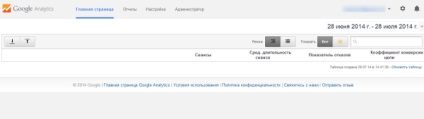
1.2. Отидете на "администратор" в падащото меню на "ресурс", щракнете върху "Създаване на ресурсите."
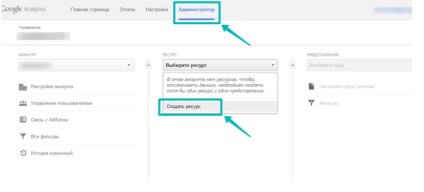
1.3. В прозореца, който се отваря, направете настройките за бъдещето на ресурса:
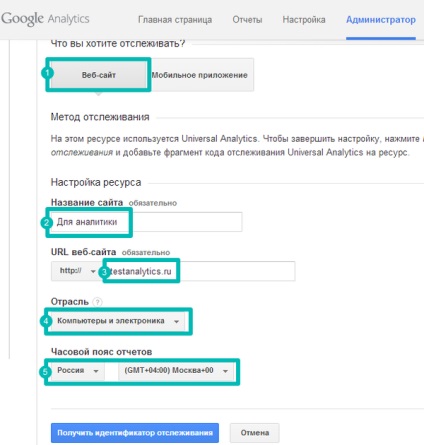
1.4. Кликнете на "идентификационния номер за проследяване Спечелете"
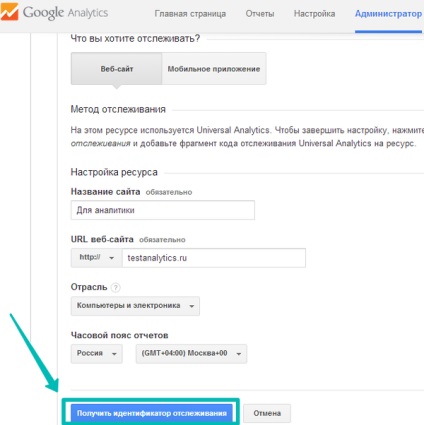
1.5. В секцията, копирайте кода:
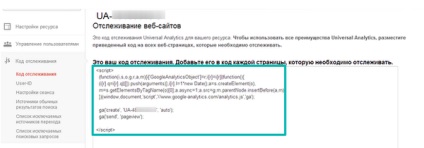
2. Въвежда се кодът на целевата страница
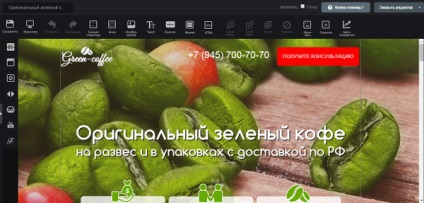
2.2. Кликнете функцията "Scripts", щракнете върху бутона "Добави скрипт".
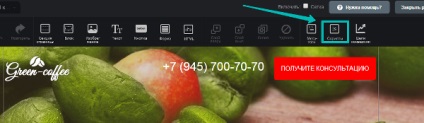
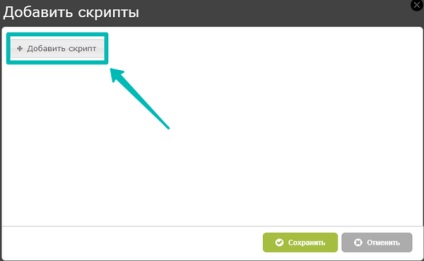
2.Z. В прозореца, който се появява, поставете кода копиран от Google Анализ. Името на скрипта. На следващо място, с помощта на намиращ се в горния десен ъгъл на избраната позиция копче "вътре в тага
":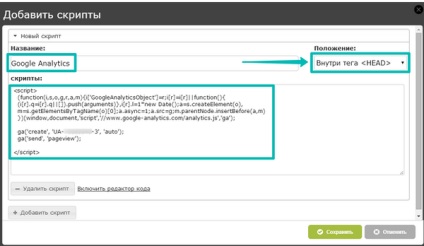
2.4. Запазване на промените и на страницата.
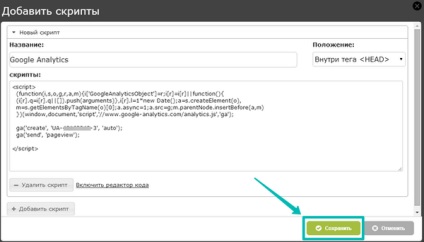
2.5. Данните ще бъдат показани в "Отчети":
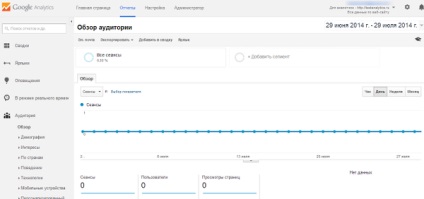
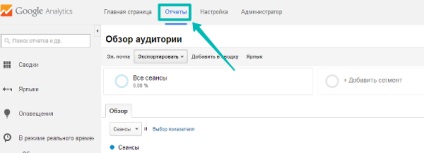
3. цели настроите проследяването на реализациите
За да следите всички събития на страницата, независимо дали става дума натискане на бутон или попълване popap- данни или редовен оловно-форма, първо трябва да добавим раздел гол администрация Google Analytics. За да направите това:
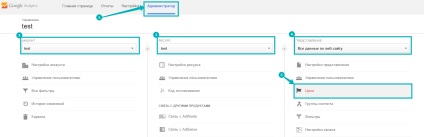
3.2. В модула в който се появява, щракнете, за да добавите нова цел "+ Цел":
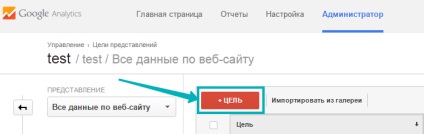
3.3. Постоянно попълнете следната информация за новата цел:
- "Заглавие" - се появява в името на интерфейса на Google Анализ за персонализираното събитие, можете да изберете някоя.
- "Тип" - се избира в зависимост от това какво искате да наблюдавате. Като част от данните за проследяване е изпратено до водещите форми, изскачащи прозорци и клавишни комбинации. Изберете типа на "събитие":
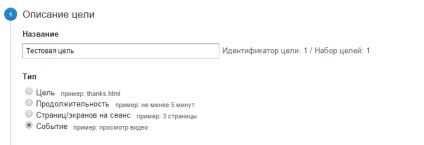
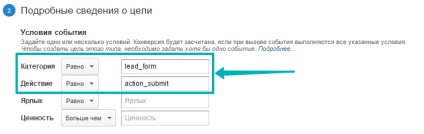
След корекция не забравяйте да запишете промените на целта:
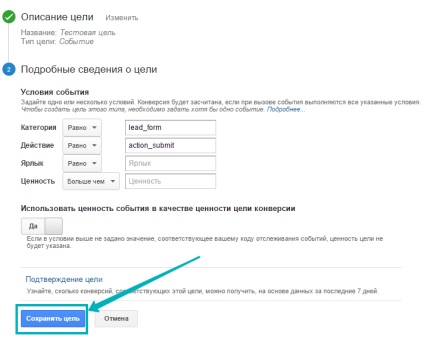
В тази обстановка гола в услугата, могат да се разглеждат като приключи, сега преминете към конфигурирането на скриптове, които искате да добавите към площадката. За да направите това, продължете да следвате точките за ориентиране.
3.4. Ако настройвате целите на проследяването Yandex Metrics, може да забележите, че цялостната структура на сценария е един и същ и за двете системи.
Скриптът за проследяване ще се различава в зависимост от резултата от формуляра за действие:
- Ако след попълване на формуляра трябва да бъде съобщение на дисплея. трябва да копирате кода:
- Ако след попълване на формата трябва да е преход към Вас страница Благодаря, или всяка друга произволна страница, след това да използвате кода:
3.5. Ако е необходимо да настроите проследяването за целите на изскачащи форми. виж знаците по-долу.
- Ако след попълване на формуляра трябва да показва съобщение, използвайте кода:
- Ако след попълването на формуляра посетител влезе в страницата на благодарност или друга произволна страница и след това копирайте кода:
- За да проследите на кликване (кликвания) бутона, копирайте скрипта на страницата:
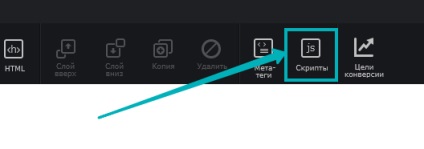
3.7. Поставете желания сценария и промяна на идентификаторите го отбелязани:
блок-newID - форми ID проследяване
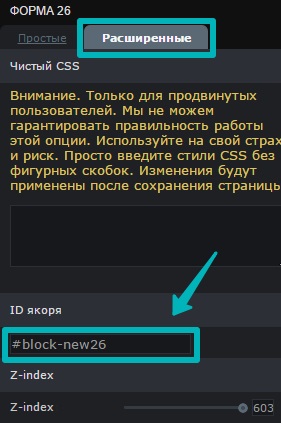
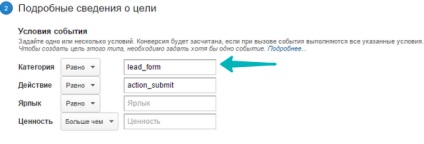
цели за действие - action_submit
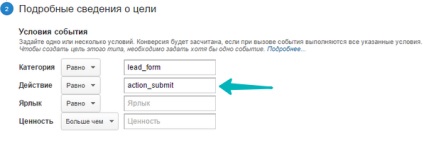
Позицията на сценария "преди етикета "
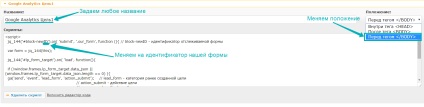
3.8. Готово! Запазване на промените в страницата за сценарий и самата страница:
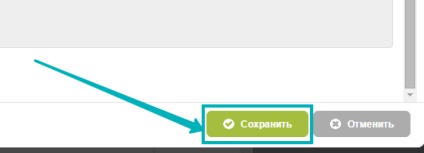
4. Характеристики на Google Анализ:
4.1. Статус проследяващ код не винаги означава, че статистиката не са събрани. Това означава, че специални роботи на Google не са проверени за наличието на кода на страницата си, въпреки че в самия код работи и изпраща данните в отчетите си в Google Анализ.
4.2. Данните в Analytics не идват веднага. Но можете да преглеждате отчети в реално време:
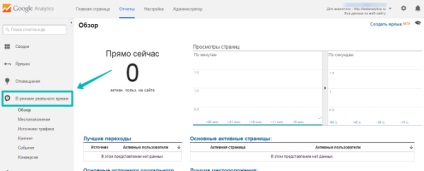
4.3. За да изтриете даден ресурс, отидете на раздела "Администриране", изберете ресурса да изтриете, и кликнете върху "Вижте Настройки":
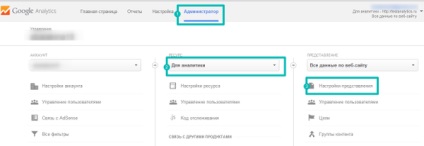
Напред "Изтриване на изгледа":
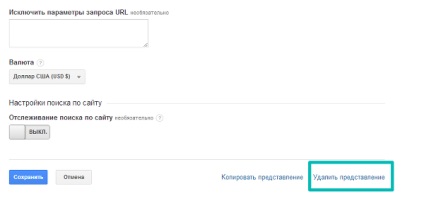
Не забравяйте да потвърдите изтриването:
Благодаря ви за вниманието! Високите реализации вас!
ВНИМАНИЕ! Използвате остарял браузър Internet Explorer
Този сайт е изграден върху най-напредналите и модерни технологии и не поддържа Internet Explorer втората и седмата версия.





Свързани статии
